中性灰校色
- 格式:doc
- 大小:1.13 MB
- 文档页数:17

印刷中的中性灰平衡的意义和影响因素有哪些The final revision was on November 23, 2020印刷中的中性灰平衡的意义和影响因素有哪些印刷品的复制工作就是颜色还原、阶调还原、质感还原、清晰度还原。
所谓阶调就是颜色按明度分类,颜色是三变量的,中性灰是三维颜色空间;中性灰是由Y、M、C三种颜色组成的,颜色的三变量(色相、饱和度、明度)Hv/c表示,而中性灰没有色相、饱和度,只有一维变量的明度。
我们知道色光三原色R、G、B向白场过渡,而色料三原色Y、M、C是向黑场过渡。
另外,四色印刷要受到二个条件的限制:一是只能够用Y、M、C、K四种颜色的油墨;二是每张纸面上墨层均匀地分布。
中性灰是指Y、M、C这样一系列的颜色,它们等量吸收R、G、B三色光,只有明度的变化而没有色相和彩度的变化。
当色料三原色Y、M、C实地或者网点以适当比例叠印后,能够完整地复制出中性灰梯尺,那么,就称这Y、M、C三原色达到了中性灰平衡。
获得灰色平衡的三原色单色密度称为等效中性灰密度。
1.正确复制原稿的灰色。
2.在制版和印刷的时候,中性灰平衡是作为一种衡量分色制版和印刷时三原色油墨量比例是否适当的尺度来使用的。
二、底色去除与中性灰平衡1.底色去除的概念,所谓底色去除(UCR)是指从Y、M、C三原色中去除一部分形成中性灰的底色,也就是色料三原色Y、M、C叠加形成的近似黑色的底色,并以黑色油墨代替。
例如:设某色由Y、M、C三色叠印,Y网点面积为80%,M网点面积为80%,C网点面积为100%(实地),如果按照中性灰平衡,80%Y与80%的M能和90%的C重叠后能组成等效于90%网点面积的黑墨,那么:C=80%Y+80%M+100%C=80%Y+80%M+90%C+10%C=90%K+10%C2.底色去除的必要性,①提高了印刷适性:一般情况下在暗调使用,在暗调区域如果用三原色Y、M、C印刷,网点面积往往都很高,在高速多色印刷时,容易产生工艺问题。

浅谈Photoshop中性灰在图像校色中的应用作者:徐文平罗印来源:《电脑知识与技术》2015年第33期摘要:Photoshop是Adobe公司推出的一款图像处理软件,该软件在图像调色、校色、人像磨皮等方面具有强大的功能。
这里主要探讨如何利用中性灰快速地完成对图像偏色的校正。
关键词:Photoshop;中性灰;校色中图分类号:TP37 文献标识码:A 文章编号:1009-3044(2015)33-0139-031 概述随着生活水平的不断提高及数码设备的广泛应用,数码照片已经成为生活中不可缺少的一部分。
但是,使用数码相机拍摄的照片,大多数都会有偏色,只是偏色的程度有所不同,偏色已成为数码照片中常见的问题。
要解决这一问题,可以利用相应的图像处理软件进行校正,其中Photoshop便是一个不错的选择。
Photoshop是Adobe公司推出的一款图像处理软件,该软件被广泛地应用于影像创意、视觉创意、后期图像润色、平面设计、网页设计、界面设计等方面。
Photoshop在图像处理方面具有很强大的功能,使用它可以对图像进行调色、可以对人像进行皮肤处理、可以对图像进行偏色校正、还可以进行各种创意设计等。
利用Photoshop中的混合模式、可选颜色、调整通道色阶、中性灰配合曲线等方法均能实现对偏色图像色彩的校正。
通过对几种方法的比较,笔者发现,利用中性灰进行色彩校正是一种较为简单又行之有效的方法。
中性灰的功能很强大,不仅用于对图像色调的调整,还用于对人像皮肤的细致处理及图像的校色。
本文主要讨论中性灰在图像色彩校正中的应用。
2 理解中性灰及校色原理1)中性灰的基本概念自然界中有无数种颜色,有说得出名称的也有说不出名称的,但不管是哪种颜色,都是光照射到物体上后,某些颜色的光被吸收,某些颜色的光被反射,被反射的光线进入人眼才得以呈现出相应的颜色。
如果被反射的红、绿、蓝光是等量的进入人眼,那么物体的颜色就是灰色系列。
由此可见,在RGB色彩模式下,只有当R=G=B时,图像中该像素的颜色才为灰色,也即为中性灰;而图像中通常有256级灰度,当R=G=B=128时得到的灰色即为50%的灰,即为绝对中性灰。
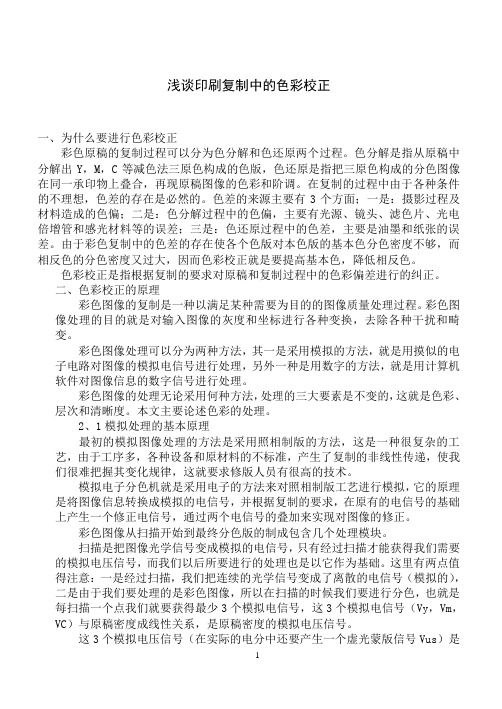
浅谈印刷复制中的色彩校正一、为什么要进行色彩校正彩色原稿的复制过程可以分为色分解和色还原两个过程。
色分解是指从原稿中分解出Y,M,C等减色法三原色构成的色版,色还原是指把三原色构成的分色图像在同一承印物上叠合,再现原稿图像的色彩和阶调。
在复制的过程中由于各种条件的不理想,色差的存在是必然的。
色差的来源主要有3个方面;一是:摄影过程及材料造成的色偏;二是:色分解过程中的色偏,主要有光源、镜头、滤色片、光电倍增管和感光材料等的误差;三是:色还原过程中的色差,主要是油墨和纸张的误差。
由于彩色复制中的色差的存在使各个色版对本色版的基本色分色密度不够,而相反色的分色密度又过大,因而色彩校正就是要提高基本色,降低相反色。
色彩校正是指根据复制的要求对原稿和复制过程中的色彩偏差进行的纠正。
二、色彩校正的原理彩色图像的复制是一种以满足某种需要为目的的图像质量处理过程。
彩色图像处理的目的就是对输入图像的灰度和坐标进行各种变换,去除各种干扰和畸变。
彩色图像处理可以分为两种方法,其一是采用模拟的方法,就是用摸似的电子电路对图像的模拟电信号进行处理,另外一种是用数字的方法,就是用计算机软件对图像信息的数字信号进行处理。
彩色图像的处理无论采用何种方法,处理的三大要素是不变的,这就是色彩、层次和清晰度。
本文主要论述色彩的处理。
2、1模拟处理的基本原理最初的模拟图像处理的方法是采用照相制版的方法,这是一种很复杂的工艺,由于工序多,各种设备和原材料的不标准,产生了复制的非线性传递,使我们很难把握其变化规律,这就要求修版人员有很高的技术。
模拟电子分色机就是采用电子的方法来对照相制版工艺进行模拟,它的原理是将图像信息转换成模拟的电信号,并根据复制的要求,在原有的电信号的基础上产生一个修正电信号,通过两个电信号的叠加来实现对图像的修正。
彩色图像从扫描开始到最终分色版的制成包含几个处理模块。
扫描是把图像光学信号变成模拟的电信号,只有经过扫描才能获得我们需要的模拟电压信号,而我们以后所要进行的处理也是以它作为基础。

用中性灰解决照片色差真的很方便!附寻找中性灰的简单方
法!
一张照片如果偏色明显,你用肉眼就能分辨出来,并通过白平衡去还原真实。
由于人对色彩的感知有个体差异,仅凭肉眼去调整无法精准还原。
所以找到图片中性灰或者最接近中性灰的地方去校色能保证色彩的真实还原!
这里需要用到一个工具ps,我们打开一张图片,如果你ps不熟练也没问题,按照步骤来。
第一,建立一个背景图层,选择编辑-填充,注意箭头所指,用50%灰色填充,混合模式为差值。
你会得到一张底片。
第二,点图层-新建调整图层-阀值,确定。
会出现下面的图。
然后移动右侧的阀值色阶三角形到最左侧,这时图都变白了,然后你持续向右滑动,会出现黑点,那么这个黑点就是你要找的中性灰。
第三,找到后,我们就要使用它,打开左侧工具栏里的颜色取样工具。
选中黑点点击就可以了。
然后我们把副本图层和阀值图层通通删掉。
打开图像-调整-曲线。
点击灰场的那个吸管移到你取样的点上就好啦!
这是找到中性灰后调整的最终图,色彩得到了校正再来看下原图。

不同灰色调色方法一、引言随着设计行业的不断发展,灰色调色已经成为设计师们不可或缺的设计元素。
灰色,作为一种中性色彩,既能体现简约之美,又能凸显质感,深受设计师喜爱。
本文将为大家介绍不同灰色调色方法,帮助大家更好地运用灰色调色技巧,提升设计水平。
二、灰色调色方法分类1.冷灰色调冷灰色调给人一种清新、冷静的感觉。
在调色时,可以选用蓝色、绿色等冷色系与灰色进行搭配,降低灰色的暖度,营造出清冷的氛围。
2.暖灰色调暖灰色调则给人温暖、舒适的感觉。
可以选用橙色、红色等暖色系与灰色搭配,提高灰色的暖度,使整体色彩更加和谐。
3.中间灰色调中间灰色调是一种中性色彩,适用于各种场景。
在调色时,可以适当加入白色或黑色,使灰色更加纯净,呈现出优雅的质感。
三、灰色调色技巧1.混色法混色法是通过将两种或多种颜色混合,逐渐调整颜色浓度,从而得到灰色。
适用于调整画面色彩平衡,使画面更加丰富。
2.渲染法渲染法是通过在画面中加入不同深浅的灰色,营造出渐变的效果。
适用于突出画面层次感,使画面更加立体。
3.渐变法渐变法是通过在颜色之间加入灰色,形成渐变效果。
适用于创建动态感强烈的画面,提高视觉冲击力。
四、灰色调在设计中的应用1.平面设计在平面设计中,灰色调可以用于文字、背景、图案等元素,使设计更具现代感。
2.网页设计在网页设计中,灰色调可以用于导航栏、按钮、背景等,提高用户体验。
3.产品设计在产品设计中,灰色调可以用于外观设计,凸显产品质感,提升产品形象。
五、实战案例分析本文将结合实际案例,具体分析灰色调在设计中的应用及效果。
六、总结与展望总之,掌握不同灰色调色方法,合理运用灰色调色技巧,对于提升设计水平和创造具有独特魅力的作品具有重要意义。

Photoshop详细讲解中性灰磨皮过程及光影调节
Hai5682
·
3个月前
本文来自:
原文作者:
6、如图所示做高低频。
重点讲解蒙版反向之后怎么擦。
高反差保留之后得到了一个边缘轮廓不清晰,皮肤部分非常好的图片。
蒙版反向隐藏当前图层漏出下一层,这就是高低频的原理。
避开边缘擦拭是为了利用下层正常的边缘,被擦出来的是当前图层的皮肤部分,两者结合得到优化后的图像。
7、追色的原因是中性灰减淡过的地方饱和度会降低颜色变灰,需要做饱和度的追回。
方法如图。
三、精致刻画1、进一步做更加精致的液化。
2、对五官进行精修。
方法是之前用过的,回顾之前的操作。
要注意的是嘴唇的质感,分清楚裂纹和嘴唇该有的肌理,做正确的取舍,眼睛上打结的睫毛膏,分布不均匀长短不一的睫毛都需要修饰。
中性灰做立体感,主要强调嘴唇的丰满及眼球的球形转折。
四、画面调色1、调色。
第一步:使用色彩平衡,去灰,加强亮部与暗部
的冷暖对比。
2、第二步:使用色相饱和度减掉红色与黄色的饱和,做整体肤色的统一。
扫描仪色彩整体校正的主要方法众所周知印刷媒体产品的基本要素是图文,对与彩色印刷产品图像最重要,因此在印刷工艺中,图片的扫描分色是印前工作非常关键的一个环节,扫描仪是印前图象输入的重要工具。
目前使用的扫描仪既有电子分色机的高端联网,又有电分机演变而来的高档滚筒扫描仪,还有各种平板扫描仪,其色彩校正的过程所涉及的环节比较多,控制和操作也往往复杂,在此仅对其色彩校正的主要方法进行介绍。
一、扫描原稿由于色彩管理技术的飞跃进步,现在的高端扫描设备,如ICG370HS 、SCREEN8060PII或者高端联网的电分机,只要操作得当,就一定会得到满意的扫描质量。
高端扫描设备的操作者只要遵循一定的原则,深刻理解图片所反映的主旨,就能够得到好的图象效果。
事实上,印前扫描所反映的质量瓶颈主要集中在扫描原稿的质量。
扫描原稿质量的好坏直接影响到最终印刷品的质量,但不同的原稿必须采取的不一样的扫描处理方法。
各种原稿照片、印刷品、国画、水彩画和油画等所反映的主旨不同,因此需要根据原稿的特点,总结其在扫描复制过程中的规律和处理要点,经过多次实践,建立针对不同原稿的特性扫描曲线,来提高扫描分色质量。
在原稿鉴别时,对于非适用原稿要进行修正或加工,而对于不能复制的原稿要更换原稿,以免影响最终印刷品的整体质量。
二、扫描仪的基准设定与调整扫描仪的基准校正包括焦距调节、亮度、对比度、白平衡和颜色调校等。
调校扫描仪基准是保证图像输入、图像灰平衡、去网、色偏、尺寸大小和清晰度符合设定的控制要求。
白平衡校正的作用是调整扫描头三通道(R、G、B)光电倍增管的最大输出工作电压,并平衡三通道(R、G、B)的信号。
不同类型的原稿白平衡的选点不同,透射稿的白平衡选点在滚筒洁净处,反射稿的白平衡选点在原稿白色区域或在白色铜版纸上。
分辨率的设置对于扫描图像的质量影响很大。
当扫描图像时,如果分辨率设置太低,则扫描的图像颗粒粗糙、图像边缘呈锯齿状、质量很差;如果分辨率设置太高,则会使原稿中不必要的细节,如画面上的斑点、褶皱以及图像周围的其他背景突显出来,还会使扫描图像的存储空间过大,影响扫描速度。
玩转中性灰,一篇文章让你轻松学会调色!本教程主要使用Photoshop怎样通过中性灰原理调整偏色问题,数码图像是由红绿蓝(RGB)3种基本颜色构成的;当其中某个颜色数值偏高就会造成偏色现象,这是每个摄影师都会遇到的坏运气。
大多数人只凭肉眼来判断、调整图像的偏色问题,其实这是不准确的。
对此,朽本期为你着重介绍:怎样通过中性灰原理调整偏色问题?1.基本原理照片中红色的地方R值就高,绿色的地方G值就高,蓝色的地方B值就高。
而黑白灰的地方其RGB是等值的。
如果黑白灰的地方RGB 值不相等,图像就偏色,哪个值高图像就偏哪个颜色。
调整高的值,使黑白灰的地方的RGB等值后,图像的偏色就校正过来了。
这就是中性灰理论!在自然景物中,物体在正常光线照射下反射的颜色,就是人们看到的物体的正常颜色。
不论红绿蓝青品黄,所有的颜色在RGB模式中都由红绿蓝3种颜色通过不同的组合来表现。
按F8键打开信息面板。
将鼠标放在图中任意移动,可以在信息面板上看到鼠标所在点的RGB数值。
红色:R=255,G=0,B=0;绿色:R=0,G=255,B=0;蓝色:R=0,G=0,B=255;黑色:R=0,G=0,B=0;白色:R=255,G=255,B=255;除此之外,有一个现象值得注意:灰色RGB等值。
2.实例讲解在Photoshop中随便打开一幅彩色图像。
按F8键打开信息面板,鼠标在图像中随意移动,可以看到鼠标所在位置的RGB数值。
红色的地方R值最高,绿色的地方G值最高,蓝色的地方B值最高,黄色的地方是R和G值高而B值低。
灰色的地方是RGB等值。
按Ctrl+Shift+U键,将图像去色成为灰度图像,可以看到所有地方的RGB都等值了。
归根到底就是一句话:在RGB图像中,只要是黑白灰的物体,其RGB值就应该相等。
反过来推理,如果原本为黑白灰的物体,在RGB图像中其值不相等,就是图像偏色了。
那么,只要把这个应该等值但现在不等值的RGB调整为等值,图像的偏色就校正过来了。
1、中性灰修图的原理依据开始前,咱们先分析下中性灰修图手法的原理依据,这样可以让大家更简洁明了得理解它。
图片显“脏”,大致以下三个方面的原因:色相、饱和度、明亮度的不统一,即H、S、B。
咱们这里要讲的中性灰修图手法即是通过对局部明亮度的调整从而让图片光影变得干净顺畅。
首先,咱们要弄明白什么样子的灰度才是咱们所讲的中性灰。
大家应该都清楚图片是由R、G、B 三原色组成,每个颜色满阶都是255 阶,加上0 一共256 阶,所以也就有了1600 万色或千万色的说法(256×256×256=16777216)。
当R、G、B 值都为255 时为白色,为0 时为黑色。
因为黑与白只是明度的改变,所以当 R、G、B 值相等且不是 0 或 255 时为灰色。
所以R、G、B 均等值越大那么这个灰色也就越亮,越小也就越暗。
那么,我们这里所提到的中性灰R、G、B 值应该均为128,因为256÷2=128。
但网络上见到有朋友在自己翻录的中性灰教程里介绍说中性灰的R、G、B 值都为125,如果这类朋友的小学算术没问题的话,肯定就是把R、G、B 的满值错解成250 了。
2、中性灰修图的基础—柔光模式接下来再说一下中性灰修图过程当中一个必不可少的环节-将中性灰图层模式修改为柔光。
大家都清楚的一点是,中性灰图层需要配合柔光图层模式才好进行图片的光影与质感修饰。
那么要想更通俗易懂的了解中性灰手法,咱们就必须先理解柔光混合图层模式的具体作用。
在讲柔光混合模式之前,咱们先要明白三个概念,即基色、混合色、结果色。
比如咱们在PS 里打开了一张图片,然后新建或复制一层,亦或者置入了一个新的图像,那么,咱们这里称下面的背景图层为基色层,其每个像素的颜色咱们这里称之为基色。
称上面的图层为混合色层,其每个像素的颜色咱们这里称之为混合色。
修改混合色图层的混合模式后显示出的最终效果色,咱们这里称之为结果色。
3、柔光模式的特点接下来咱们就介绍下柔光模式的特点,柔光混合模式的效果与发散的聚光灯照在图像上相似。
图片色彩校正的原理和方法,Photoshop图片调色精品一、色彩校正的意义:校色,就是要还原图片本来的颜色。
校色与调色是两个根本不同的概念,前者是将偏色图片的颜色矫正为本来的颜色,必须遵循一定的科学标准,不具有随意性,属于专项技术的范畴;后者则是作者为表现某种意图或是某种情感而对图片进行的“艺术渲染”,不需要遵循严格的技术标准,具有随意性,属于“艺术”的范畴。
因此,在这里讨论校色,与调色及其“艺术渲染”毫不相干,千万不能混为一谈。
大数图片都存在偏色的问题。
不能凭感觉来进行校色;用什么标准来衡量呢?那就是最公正的东西:中性灰。
色彩调和尚且遵循中性灰理论,那么图片偏色调整更应该以中性灰为依据了。
矫正偏色的目的就是让机器记录的色彩信息适应到人眼看到的那种“调节”状态上去。
当图片的RGB等值,偏色的问题就解决了。
二、色彩校正的科学依据:在色彩理论学中,孟塞尔认为:构成画面的各种色彩相混合,只有产生中性灰时才能取得色彩和谐,他认为严格意义上的色彩调和,是画片中的所有的颜色按比例进行混合,能够得到中性灰色彩调和尚且遵循中性灰理论,那么图片偏色调整更应该以中性灰为依据了。
Adobe关于灰平衡控制论述的两个基本原理:(1) 高光点,中间调及暗调决定了图象的色调。
(2) 只有在灰平衡的调整下才能正确地实施色彩组合,灰平衡是颜色存在的基础。
邮差老师对“中性灰”的描述:自然界中原本是黑白灰色的物体,在正常的光线(白光)照射下,反映到图像中其RGB三个参数应该相等。
某个照片在冲印、扫描后,图像中原本是黑白灰的物体的RGB值不相等了,说明这个图像偏色了。
哪个值高,就是偏哪一种颜色。
白色的物体在较暗的光线照射下,可以呈现灰色。
所以白色的物体在图像中不一定是RGB=255的标准白色。
我觉得:在RGB中,黑白灰是颜色的亮度关系,任何一个颜色(红绿蓝青品黄)最亮的时候都是白,最暗的时候都是黑。
所以,在灰色梯度中除了纯黑、纯白以外,只要RGB相等就是标准的灰色,就可以属于中性灰的范畴。
把严重偏色的照片调整回正常颜色来的,而且还很自然没噪点,但她就调不好,要么颜色不对,要么调完模糊有噪点。
在拍摄照片的时候,经常会出现色偏的现象,尤其是越来越多的人开始使用数码相机后,会发现用数码相机拍的照片冲洗出来后,色偏的现象要比普通传统相机严重,这是因为数码相机的白平衡技术不如传统相机完善。
其实,可以说所有的数码照片都存在色偏,只不过严重程度不同,有些我们的眼睛感知不到罢了。
调整照片严重色偏的教程。
PS:这次的教程,只写处理色偏问题,至于照片其他的问题,如曝光啊,构图啊,锐度啊,磨皮啊暂时不在此教程讨论之列。
当然,处理色偏的方法多种多样,大多数人都偏爱用“色彩平衡”的方法,因为“图像/调整”菜单下的那些工具用起来方便简单,但是那也是有局限的,用那些工具处理轻度色偏还可以,一旦遇到严重色偏,那些方法用起来大概就有些力不从心了吧,要么和BoJ一样颜色总调不好,要么调完了画面颗粒感很大,噪点超严重。
这次介绍的方法是属于Photoshop中高进阶程度的一种教程,即:利用“黑白场及18%中度灰”的方法处理色偏,这种方法是国外很多PS高级专家校正偏色图片的秘诀之一,出于商业竞争的考虑而长期保密,国内出版的PS书籍鲜有介绍,如果此种方法运用成熟了,就能精准校正严重色偏问题,以后无论遇到色偏多么严重的照片,调整起来也不在话下了。
01
拍婚纱外景,用自己的家用数码相机拍了些照片,当时朋友使用的是数码相机自带的自动白平衡功能,却得到了这样一张色偏严重的照片,像上图这样严重色偏的照片,相信大家都遇见过。
02
先仔细观察照片,分别找出图像中最白和最黑的区域,把它们确定为白场和黑场的区域。
正确的找出白场/黑场,是后面一系列工作的基础,一定要找好哦。
注:
确定白场和黑场,不是找偏色照片的最白/最黑部分,而是找原本被拍摄物体未偏色时客观的最白/最黑部分。
以此照片为例,就应该找白色婚纱和黑色头发做白场/黑场,如果你把后边那堆黑呼呼的石头设定为黑场,那就错了。
03
把选定好的黑场区域放大到最大,达到能看清每像素色块的程度,然后找出纯黑的色快。
调出“曲线”工具,选择“黑场吸管”,用黑色吸管点击黑场内那个纯黑的色快。
04
把选定好的白场区域放大到最大,达到能看清每像素色块的程度,然后找出纯白的色快。
调出“曲线”工具,选择“白场吸管”,用白色吸管点击白场内那个纯白的色快。
PS:有时候,我们没法一下子找到绝对的纯黑纯白,但是,最好做到越接近越好。
05
通过黑场/白场的校正,我们可以看出,初步调节的图片色调变化很大,色偏的现象有所改善。
06
新建一个图层,菜单里调出“编辑—>填充”工具,弹出面板后,在“内容/使用”菜单下,选择“50%灰色”,点击“确定”。
07
确定后,是这个效果。
08
在“图层混合模式”菜单里选择“差值”,之后便是这样的效果。
09
在图层面板下方,点击红圈里那个蒙板特效的按钮,在弹出的菜单里,选择“阙值”选项,弹出“阙值”工具面板。
10
先把“阙值”面板下方的小滑钮完全拖到最左侧,画面就会变成纯白色。
然后拖动滑钮,向右侧慢慢滑动,待画面上出现第一块黑色像素时,便停止滑动。
这时候,画面上出现的黑色像素,便是原图中的标准中灰色(18%灰)。
11
把黑色像素区域放大的最大程度,然后在工具箱面板中选择“颜色取样器工具”。
12
用“颜色取样器工具”在黑色像素区域里点击取样。
每次取样,可以取3、4次,间隔距离尽量大一些,防止过近造成误差,另外,尽量在原片中原本最接近灰色的区域取样,越接近,校正就越准确。
13
取样后,灰色图层和蒙板图层就可以删掉不用了。
14
回到彩色的画面下,调出“曲线”工具,选择“灰色吸管”;
在刚刚取样的几个地方,用吸管点击色样圆圈的正中心;
观察吸出的颜色,和Photoshop的桌面底板色是否接近,如果颜色相差较大,就另换一个取样点;
最终,使得吸出的颜色,和Photoshop的桌面底板色越接近越好。
当前景色变成了和底板色相同的中灰色时,点击确定,这时,用18%中灰校正色偏就完成了。
15
完成效果图。
16
对比图。
当然,校正色偏还有其他很专业的方法,但都太复杂了,这种“白黑中灰法”是专业校PS正色偏里最简单实用有效的了。
如果第一次纠正你认为仍然偏色,还可以按此方法进行第二次、第三次校正,这样最终能够达到一个比较理想的效果。
黑场白场和中灰就粗略找了一下,没有仔细PS,所以最终效果图的颜色还是有些偏,就忽略了吧。
不过主要步骤和要点已经写的很清楚了,大家切记,只要找准黑/白/中灰,就绝对能调出精准的正常颜色图片。
注意:校正色偏之前,请先校正显示器的颜色。